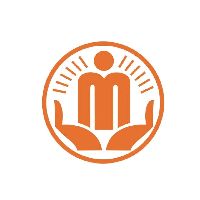电脑系统时间同步更新时提示“RPC服务器不可用”该怎么解决?
3个回答
展开全部
1、点击任务栏右下方的时间,打开设置。
2、Internet 时间——勾选 自动与Internet 时间服务器同步——立即更新,在最近获取一次同步状态时出错,RPC服务器不可用。
3、点击“开始——运行”,输入:services.msc 点击确定打开服务。
4、找到Windows Time服务——右键选择启动。
5、如果以上操作重启计算机后还是不行,那么就要查看时间服务的属性中是否处于自动状态:
Windows Time 属性——如果启动菜单是灰色的(不可同)服务属性——启动类型——自动或者手动——应用——启动——确定。
6、还是出错,请登录时间属性界面,有可能会由于密码等因素而出错。
7、勾选本地系统账户(硬件配置文件是否被禁用了——启用)——确定——再去启动服务。
8、Windows Time 服务启动成功,再去同步时间应该就可以了。
展开全部
症状
在执行下列任一基于服务器的任务时,可能收到“RPC server is unavailable(RPC服务器不可用)”错误信息: • 复制
• Winlogon
• 启用受信任的关系
• 连接到域控制器
• 连接到受信任的域
• 用户身份验证
注意:在成员服务器上运行 Dcpromo 时也可能出现“RPC server is unavailable”错误。如果只有一台 DC,并且该 DC 的网卡上没有启用文件和打印机共享,则会发生此问题。
原因
下列任一原因均可导致发生此问题: • 可能未启动 RPC 服务。
• 无法解析 DNS 或 NetBIOS 名称。
• 无法建立 RPC 通道。
解决方案
要解决此问题,请按照下列步骤操作: 1. 单击开始,单击运行,在打开框中键入以下命令行,然后单击确定:
net start rpcss
进行测试,查看这是否解决了问题。如果仍然出现此问题,则继续执行下一步。
2. 单击开始,指向程序,指向附件,然后单击命令提示符。
3. 在命令提示符处,键入 ping servername,其中 servername 是要测试其连接的服务器、NetBIOS、DNS 或 GUID 名称。
如果其中的一台计算机存在连接问题,请与网络管理员联系以解决问题。如果仍然出现此问题,则继续执行下一步。
4. 使用 Microsoft Windows 支持工具(包含在 Windows CD-ROM 上)中包含的 Netdiag 工具确定域控制器是否正常工作。可以使用 MSRPC、DNS、NBT、LDAP 或 TCP 协议执行网络跟踪。
如果域控制器存在问题,请与网络管理员联系以解决问题。如果仍然出现此问题,则继续执行下一步。
5. 使用 Windows 支持工具中包含的 Netdom 工具验证网络信任关系,然后重置或建立到服务器的连接
在执行下列任一基于服务器的任务时,可能收到“RPC server is unavailable(RPC服务器不可用)”错误信息: • 复制
• Winlogon
• 启用受信任的关系
• 连接到域控制器
• 连接到受信任的域
• 用户身份验证
注意:在成员服务器上运行 Dcpromo 时也可能出现“RPC server is unavailable”错误。如果只有一台 DC,并且该 DC 的网卡上没有启用文件和打印机共享,则会发生此问题。
原因
下列任一原因均可导致发生此问题: • 可能未启动 RPC 服务。
• 无法解析 DNS 或 NetBIOS 名称。
• 无法建立 RPC 通道。
解决方案
要解决此问题,请按照下列步骤操作: 1. 单击开始,单击运行,在打开框中键入以下命令行,然后单击确定:
net start rpcss
进行测试,查看这是否解决了问题。如果仍然出现此问题,则继续执行下一步。
2. 单击开始,指向程序,指向附件,然后单击命令提示符。
3. 在命令提示符处,键入 ping servername,其中 servername 是要测试其连接的服务器、NetBIOS、DNS 或 GUID 名称。
如果其中的一台计算机存在连接问题,请与网络管理员联系以解决问题。如果仍然出现此问题,则继续执行下一步。
4. 使用 Microsoft Windows 支持工具(包含在 Windows CD-ROM 上)中包含的 Netdiag 工具确定域控制器是否正常工作。可以使用 MSRPC、DNS、NBT、LDAP 或 TCP 协议执行网络跟踪。
如果域控制器存在问题,请与网络管理员联系以解决问题。如果仍然出现此问题,则继续执行下一步。
5. 使用 Windows 支持工具中包含的 Netdom 工具验证网络信任关系,然后重置或建立到服务器的连接
本回答被网友采纳
已赞过
已踩过<
评论
收起
你对这个回答的评价是?
展开全部
楼主你好!
在对电脑系统时间进行“自动与Internet时间服务器同步”的时候,一点击“立即更新”,就会出现提示:“RPC服务器不可用”。一般而言,出现这种情况主要有以下几种原因和解决办法:
1.RPC服务没有启动
“开始”--〉“设置”--〉“控制面板”找到“管理工具”--〉“服务”,
找到“RemoteProcedureCall(RPC)”,双击打开,
在“启动类型”里选择“自动”后,点击确定;
找到“RemoteProcedureCall(RPC)Locator”,双击打开,
在“启动类型”里选择“自动”后,点击确定;
最后重新启动电脑后,按照正确的方法再安装一遍软件即可解决问题。
另外,如果您的系统是xp,在重新启动安装之前,
“开始”——》“运行”,运行msconfig,选择的是“正常启动”,则就会加载所有服务,包括rpc服务;
选择是“有选择的启动”,您必须选中“加载系统服务”一项保证服务启动时加载。如果不行,就继续下面操作。
2、控制面板——管理工具——服务——WINDOWSTIME——启动,再试试就行了。如果还是不行,请继续下面操纵。
3、服务里的windowstime服务没有启动,可以在服务里手动启动;
或者在运行里输入cmd回车打开命令提示符,在命令提示符状态下输入w32tm/register,
如果显示成功,继续输入netstart"windowstime",开启完毕就可以同步时间了。
谢谢采纳!
在对电脑系统时间进行“自动与Internet时间服务器同步”的时候,一点击“立即更新”,就会出现提示:“RPC服务器不可用”。一般而言,出现这种情况主要有以下几种原因和解决办法:
1.RPC服务没有启动
“开始”--〉“设置”--〉“控制面板”找到“管理工具”--〉“服务”,
找到“RemoteProcedureCall(RPC)”,双击打开,
在“启动类型”里选择“自动”后,点击确定;
找到“RemoteProcedureCall(RPC)Locator”,双击打开,
在“启动类型”里选择“自动”后,点击确定;
最后重新启动电脑后,按照正确的方法再安装一遍软件即可解决问题。
另外,如果您的系统是xp,在重新启动安装之前,
“开始”——》“运行”,运行msconfig,选择的是“正常启动”,则就会加载所有服务,包括rpc服务;
选择是“有选择的启动”,您必须选中“加载系统服务”一项保证服务启动时加载。如果不行,就继续下面操作。
2、控制面板——管理工具——服务——WINDOWSTIME——启动,再试试就行了。如果还是不行,请继续下面操纵。
3、服务里的windowstime服务没有启动,可以在服务里手动启动;
或者在运行里输入cmd回车打开命令提示符,在命令提示符状态下输入w32tm/register,
如果显示成功,继续输入netstart"windowstime",开启完毕就可以同步时间了。
谢谢采纳!
本回答被提问者采纳
已赞过
已踩过<
评论
收起
你对这个回答的评价是?
更多回答(1)
推荐律师服务:
若未解决您的问题,请您详细描述您的问题,通过百度律临进行免费专业咨询